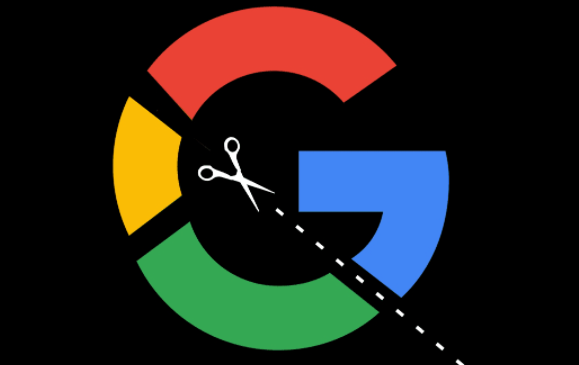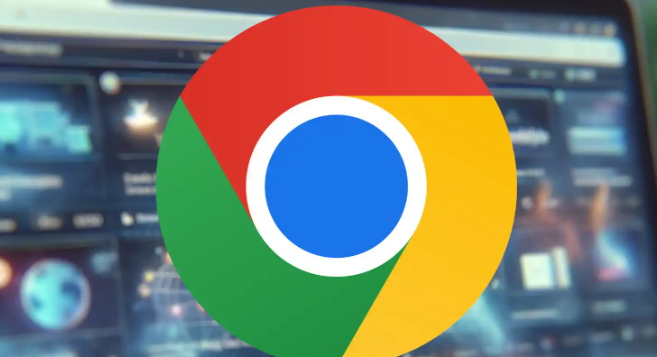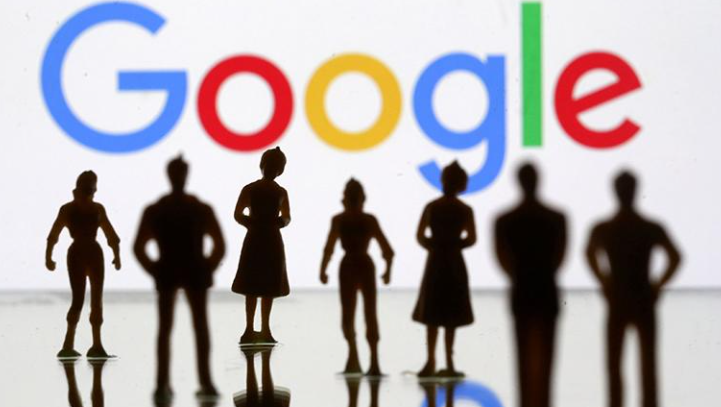Chrome浏览器扩展插件安装失败排查与解决方案
时间:2025-07-24
来源:谷歌浏览器官网
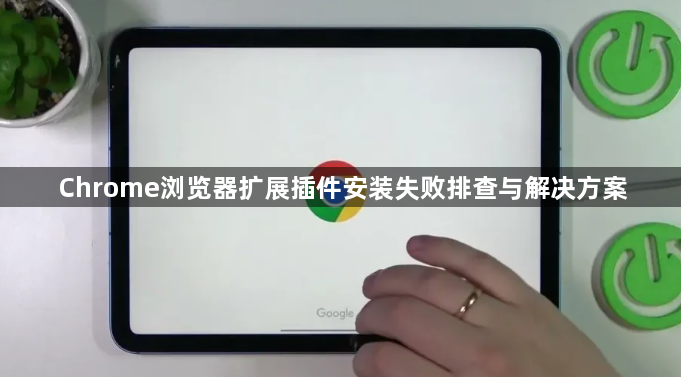
1. 检查文件完整性
- 确认下载的`.crx`文件未损坏→重新下载插件→对比文件大小是否一致。
- 若文件被篡改(如后缀错误变为`.`)→用杀毒软件扫描并修复→恢复原始扩展名。
- 注意:部分下载工具可能自动修改后缀→手动重命名为`.crx`。
2. 拖拽安装失败处理
- 打开Chrome→进入“扩展程序”页面(点击右上角三个点→选择“更多工具”→点击“扩展程序”)。
- 尝试直接拖拽`.crx`文件到页面→若报错“程序包无效”→进入下一步。
- 注意:拖拽时需确保文件在桌面或文件夹窗口→不可从下载地址栏直接拖动。
3. 改用解压安装法
- 将`.crx`文件后缀改为`.rar`→使用压缩软件(如WinRAR)解压→得到文件夹。
- 返回Chrome的“扩展程序”页面→点击“加载已解压的扩展程序”→选择解压后的文件夹→确认安装。
- 作用:绕过拖拽安装的兼容性限制→适用于大部分报错场景。
4. 检查浏览器权限设置
- 访问`chrome://flags/extensions-on-chrome-urls`→将“Extensions on chrome urls”设置为“Enabled”→重启浏览器。
- 修改系统权限(仅限Windows):按`Win+R`输入`regedit`→定位到`HKEY_LOCAL_MACHINE\SOFTWARE\Microsoft\Windows\CurrentVersion\Policies\System`→将`EnableLUA`值改为`0`→重启电脑。
- 注意:修改注册表前建议备份→避免操作失误导致系统异常。
5. 关闭冲突插件或防护软件
- 进入“扩展程序”页面→禁用其他同类插件(如广告拦截、脚本管理工具)→减少资源占用和冲突。
- 暂时关闭杀毒软件或防火墙→部分安全软件会阻止陌生插件安装→添加Chrome目录到白名单。
- 注意:完成安装后建议重新启用防护软件→保障浏览安全。
6. 更新或回退浏览器版本
- 检查Chrome版本:点击右上角三个点→选择“帮助”→点击“关于Google Chrome”→自动更新到最新版本。
- 若插件不兼容新版本→可回退到旧版浏览器(如通过官网下载历史版本)→安装完成后再更新。
- 注意:回退版本可能导致其他功能异常→仅作为临时解决方案。
请注意,由于篇幅限制,上述内容可能无法涵盖所有可能的解决方案。如果问题仍然存在,建议进一步搜索相关论坛或联系技术支持以获取更专业的帮助。